
Pixel Watch、Pixel Watch2 でも同様の方法で設定できます。
Pixel Watch でアラーム(目覚まし)を設定する方法を解説します。
Pixel Watch を付けたまま睡眠する場合、音に加えて腕が直接振動するのでスマートフォンのアラームより起きやすいかもしれません。
バイブレーションだけのアラームに設定する事も可能です。
アラームを設定するには?

リューズを押します。

アプリ一覧の中から「アラーム」をタップします。

新しいアラームを設定するために「+」ボタンをタップします。

アラームを設定する時刻を指定してチェックマーク✔をタップします。
これでアラームが設定されました。
アラームの詳細設定
アラームの頻度、音、バイブレーションの設定もできます。

追加したアラームをタップします。
アラーム時刻の編集

アラーム時刻を再設定するには、時刻をタップします。

時刻を再指定してチェックマーク✔をタップします。
頻度の変更

アラームの頻度を変更するには、カレンダーアイコンのボタンをタップします。

1回限り、または曜日を指定できます。
- 1回限り
- 毎週○曜日
- 指定した曜日だけ
- 毎日:日~土まで全て選択
設定したら一番上のチェックマーク✔をタップします。
バイブレーションのオンオフ

バイブレーションの設定は、バイブレーションのスイッチのオンオフを切り替えます。
- オン:バイブレーションオン
- オフ:バイブレーションオフ
アラームの音を消す

アラーム音の設定は、音のスイッチを切り替えます。
- オン:アラームの音あり
- オフ:アラームの音なし
アラームを削除
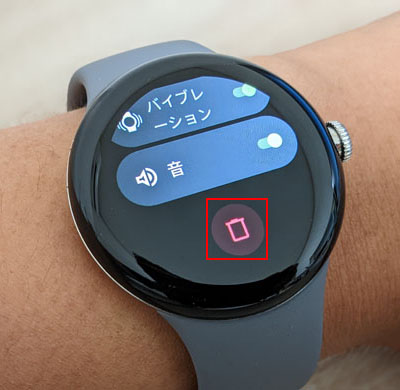
設定したアラームを削除するには、ゴミ箱アイコンをタップします。
関連記事
Pixel Watch で睡眠スコアを確認するには?